iTunesMobileDevice.dll è mancante dal tuo computer [Risolto]
 Spesso, durante l’installazione o il lancio di iTunes o nell’esecuzione di funzioni specifiche, potresti ricevere l’errore iTunesMobileDevice.dll. Il messaggio recita: C:\Program Files\Common Files\Apple\Mobile Device Support\iTunesMobileDevice.dll non è progettato per funzionare su Windows o contiene un errore.
Spesso, durante l’installazione o il lancio di iTunes o nell’esecuzione di funzioni specifiche, potresti ricevere l’errore iTunesMobileDevice.dll. Il messaggio recita: C:\Program Files\Common Files\Apple\Mobile Device Support\iTunesMobileDevice.dll non è progettato per funzionare su Windows o contiene un errore.
Questo di solito accade quando iTunesMobileDevice.dll non è memorizzato nella directory corretta, è corrotto o l’accesso ad esso è bloccato dall’antivirus.
Prima di procedere con le soluzioni, riavvia il PC, installa tutti gli aggiornamenti in sospeso per Windows e iTunes e disabilita qualsiasi antivirus di terze parti attivo. Se ricevi l’errore iTunesMobileDevice.dll mancante in un’app in fase di sviluppo, assicurati di aggiungere la directory al System Path negli Environment Variables.
Come posso risolvere l’errore mancante di iTunesMobileDevice.dll?
1. Aggiungi o sostituisci iTunesMobileDevice.dll in Mobile Device Support
Quando iTunesMobileDevice.dll non viene trovato, il tuo approccio principale dovrebbe essere quello di aggiungere o sostituire la DLL. Per quanto riguarda il suo percorso di archiviazione, la posizione di iTunesMobileDevice.dll in Windows è: C:\Program Files\Common Files\Apple\Mobile Device Support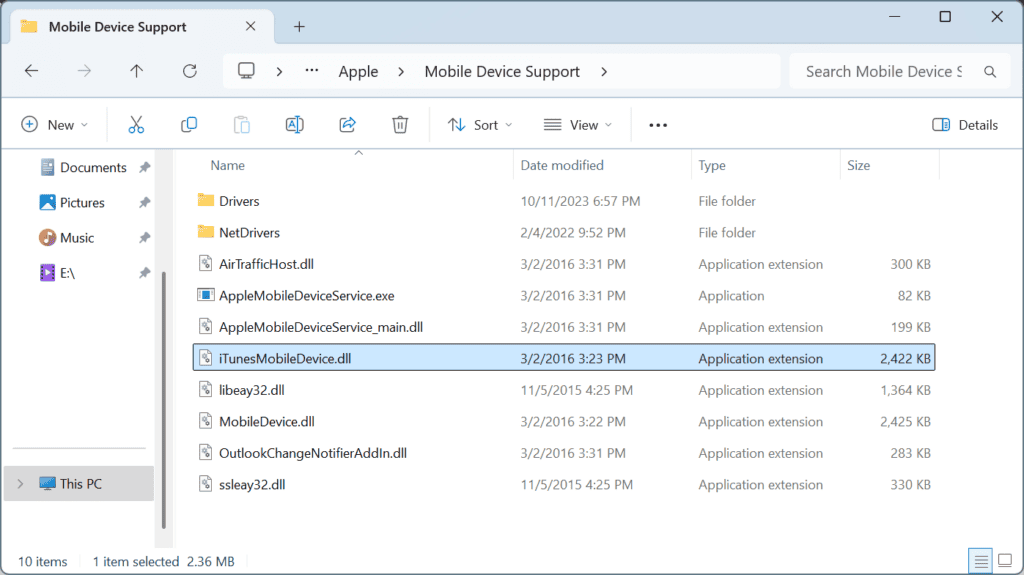 iTunesMobileDevice.dll nella cartella Mobile Device Support
Vai su un altro computer che esegue iTunes e la stessa iterazione e architettura di Windows > copia la DLL su una chiavetta USB > collega la chiavetta al PC interessato > sposta iTunesMobileDevice.dll nella stessa posizione > riavvia il computer e controlla i miglioramenti.
iTunesMobileDevice.dll nella cartella Mobile Device Support
Vai su un altro computer che esegue iTunes e la stessa iterazione e architettura di Windows > copia la DLL su una chiavetta USB > collega la chiavetta al PC interessato > sposta iTunesMobileDevice.dll nella stessa posizione > riavvia il computer e controlla i miglioramenti.
2. Ripara Apple Mobile Device Support
- Premi Windows + R per aprire Esegui, digita appwiz.cpl nel campo di testo e premi Invio.
-
Seleziona Apple Mobile Device Support dall’elenco e fai clic su Ripara.
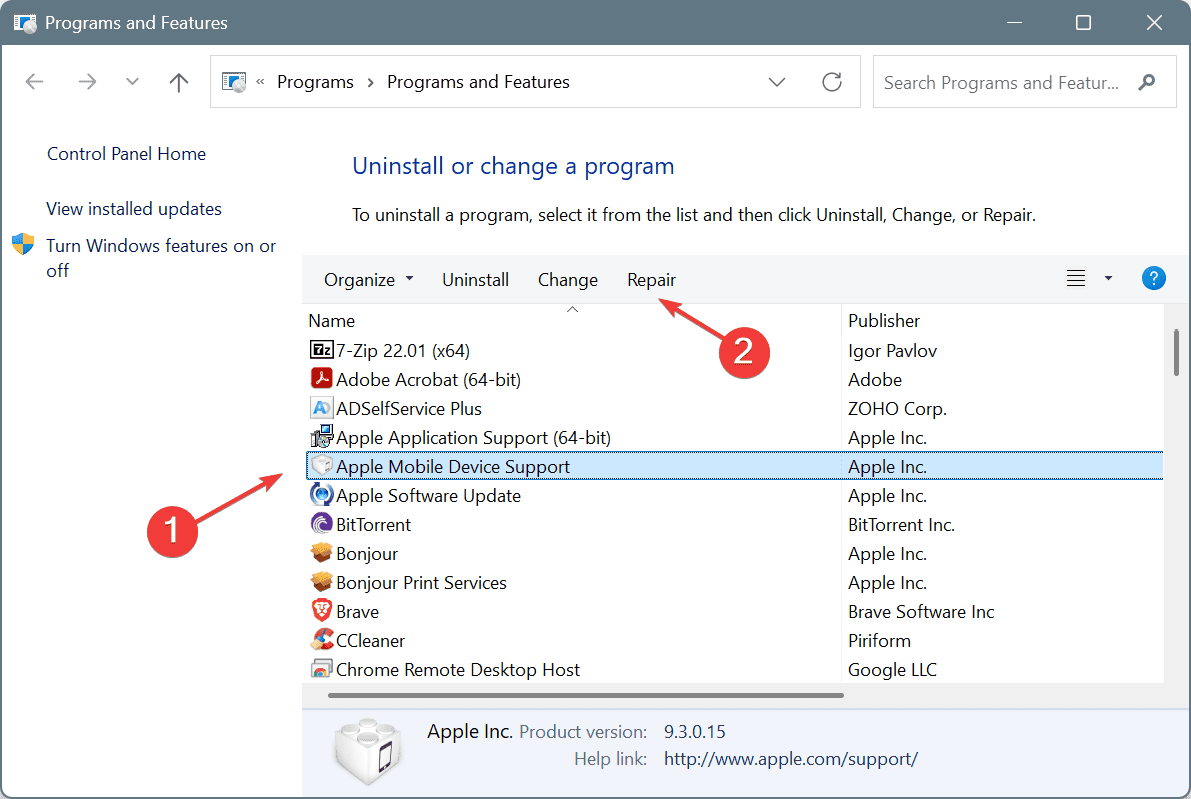
- Fai clic su Sì nel prompt UAC.
-
Attendi che la riparazione sia completata, quindi riavvia il PC e verifica se iTunes si avvia senza generare un errore di DLL mancante.
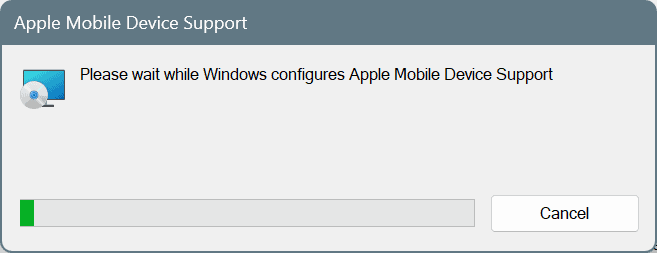
3. Ripara/reimposta iTunes
- Premi Windows + I per aprire Impostazioni, vai su App nel pannello di navigazione e fai clic su App installate.
-
Cerca iTunes, fai clic sui tre puntini accanto ad esso e fai clic su Opzioni avanzate.
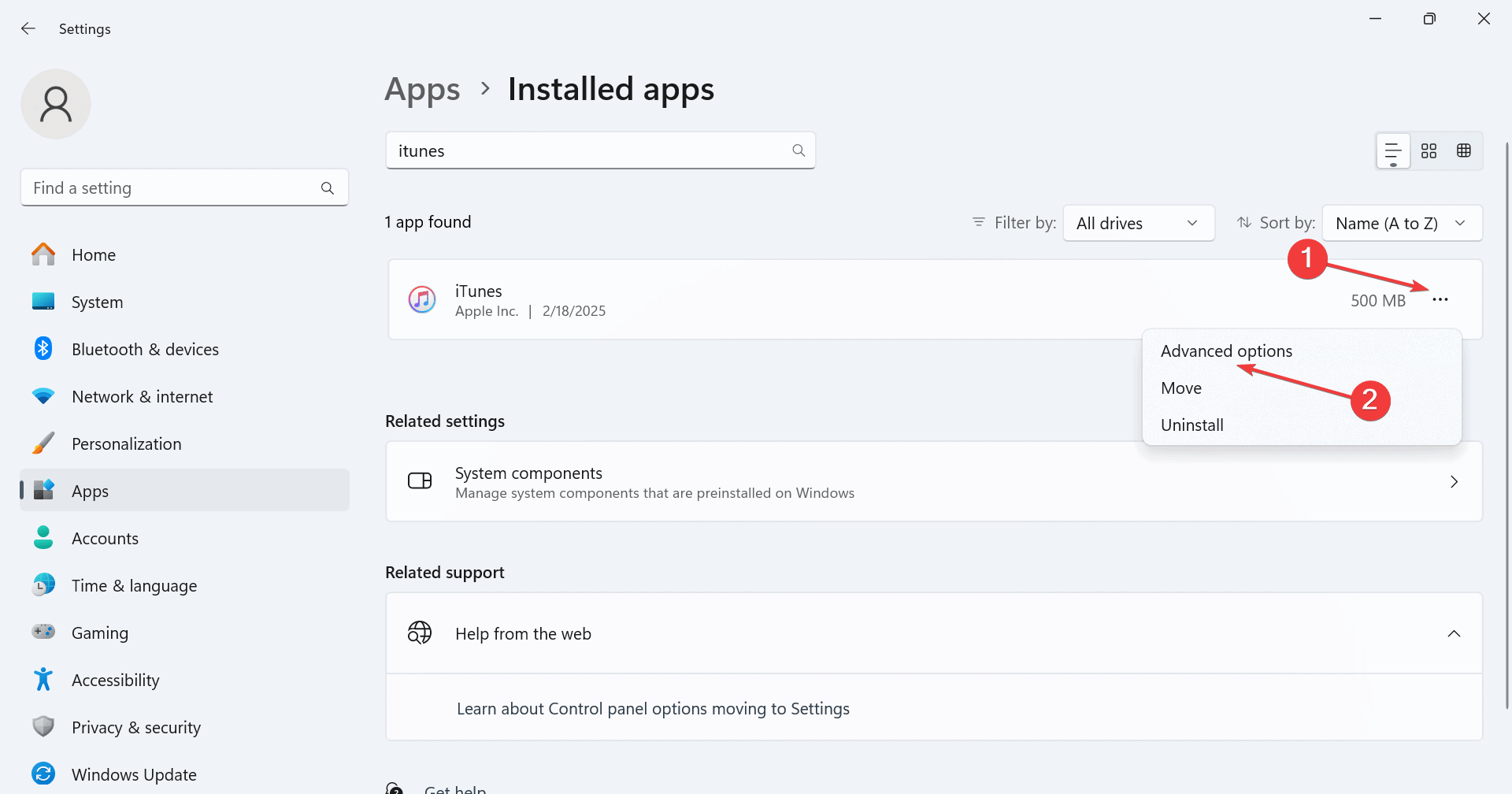
-
Fai clic sul pulsante Ripara e attendi il completamento del processo.
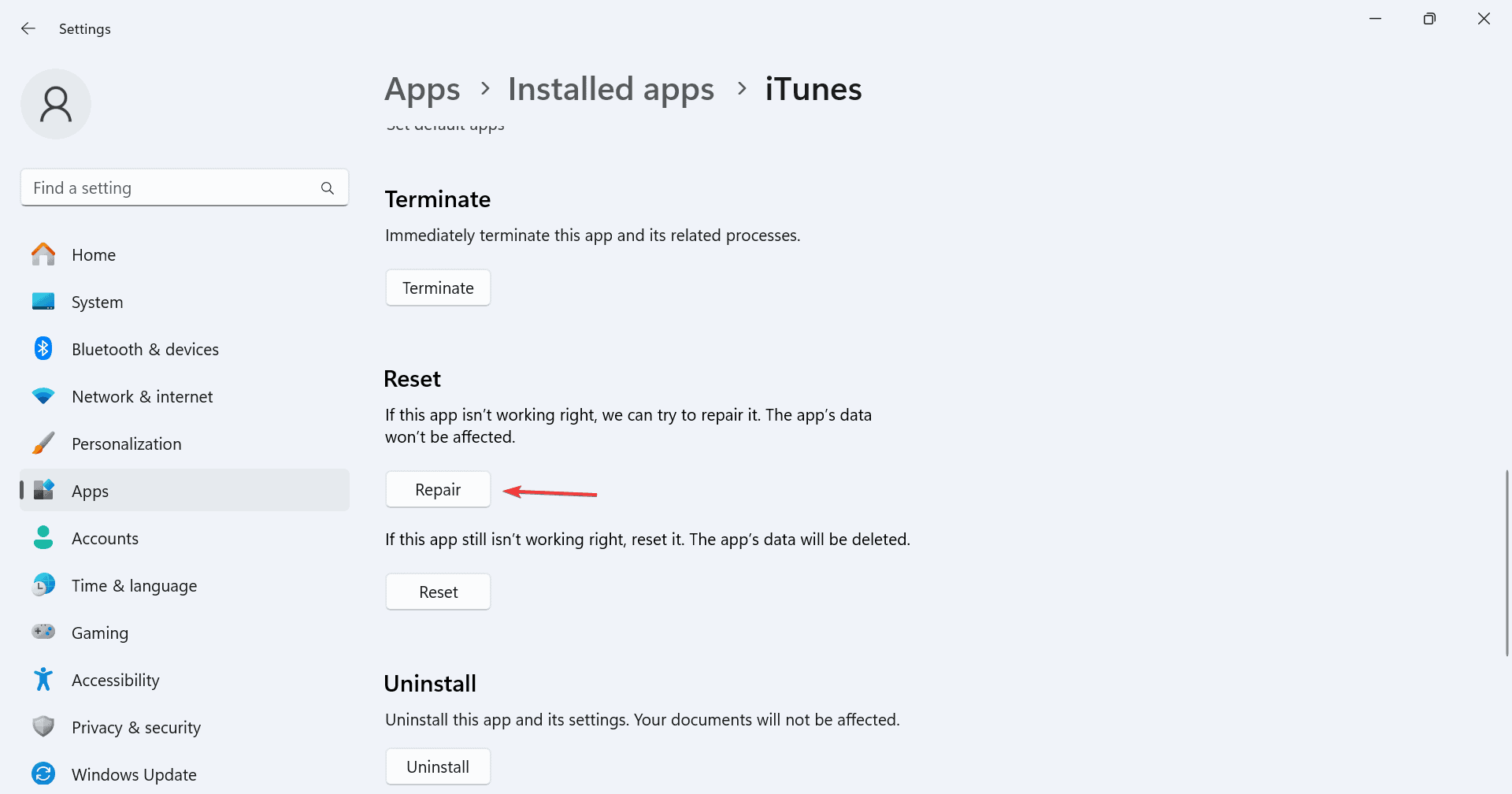
-
Se l’errore DLL mancante persiste, fai clic su Reimposta.
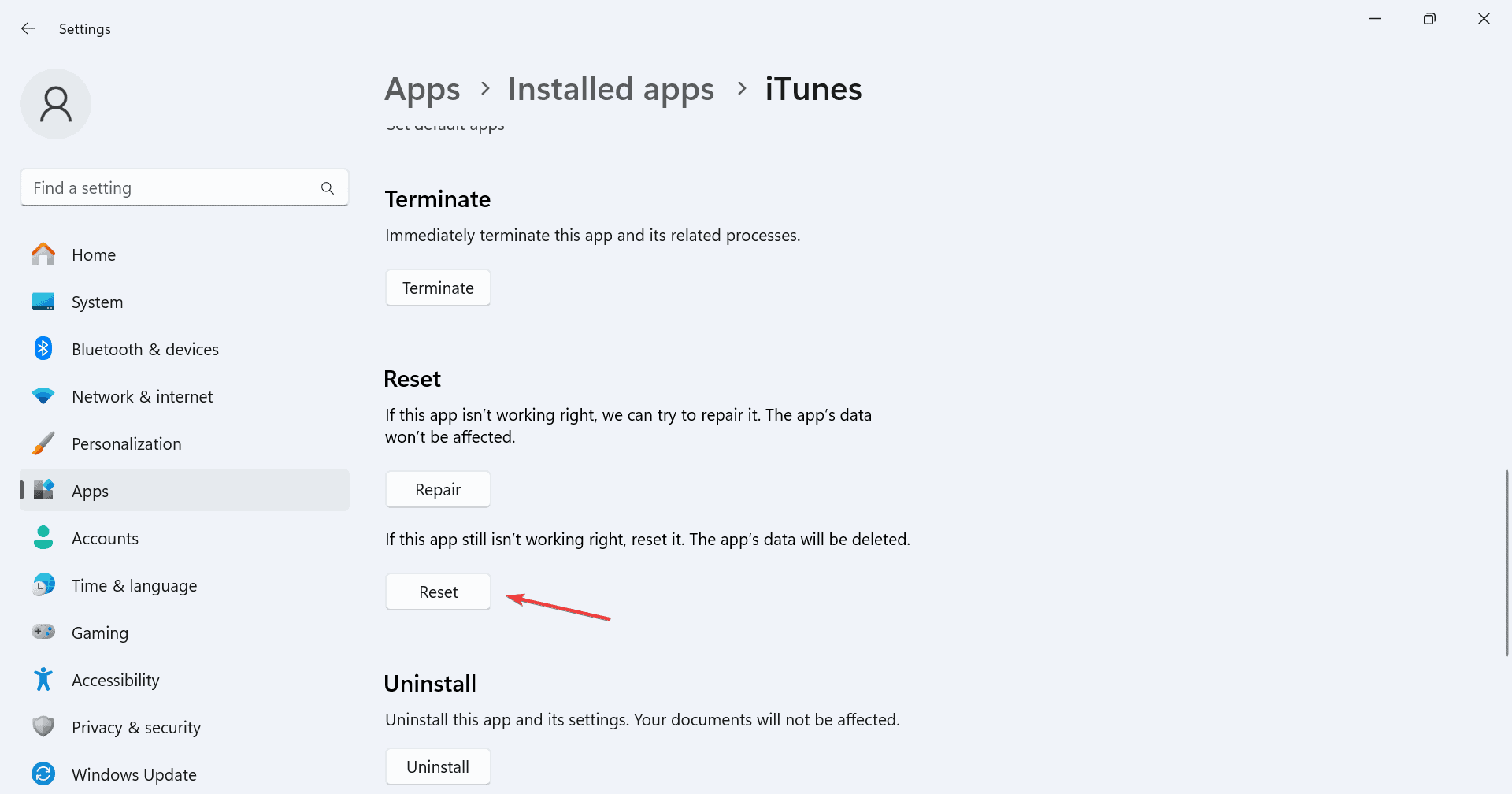
- Ancora una volta, fai clic su Reimposta nel prompt di conferma.
- Una volta fatto, avvia iTunes e controlla i miglioramenti.
Dato che gli errori iTunesMobileDevice.dll di solito si verificano durante l’esecuzione di iTunes, sarà inoltre necessario riparare/reimpostare l’installazione del software. Ricorda, queste opzioni saranno disponibili solo per iTunes scaricato dallo Store Microsoft.
4. Aggiungi l’eccezione per iTunesMobileDevice.dll nel tuo antivirus
- Premi Windows + S per aprire Cerca, digita Windows Security nel campo di testo e fai clic sul risultato pertinente.
-
Fai clic su Protezione da virus e minacce.
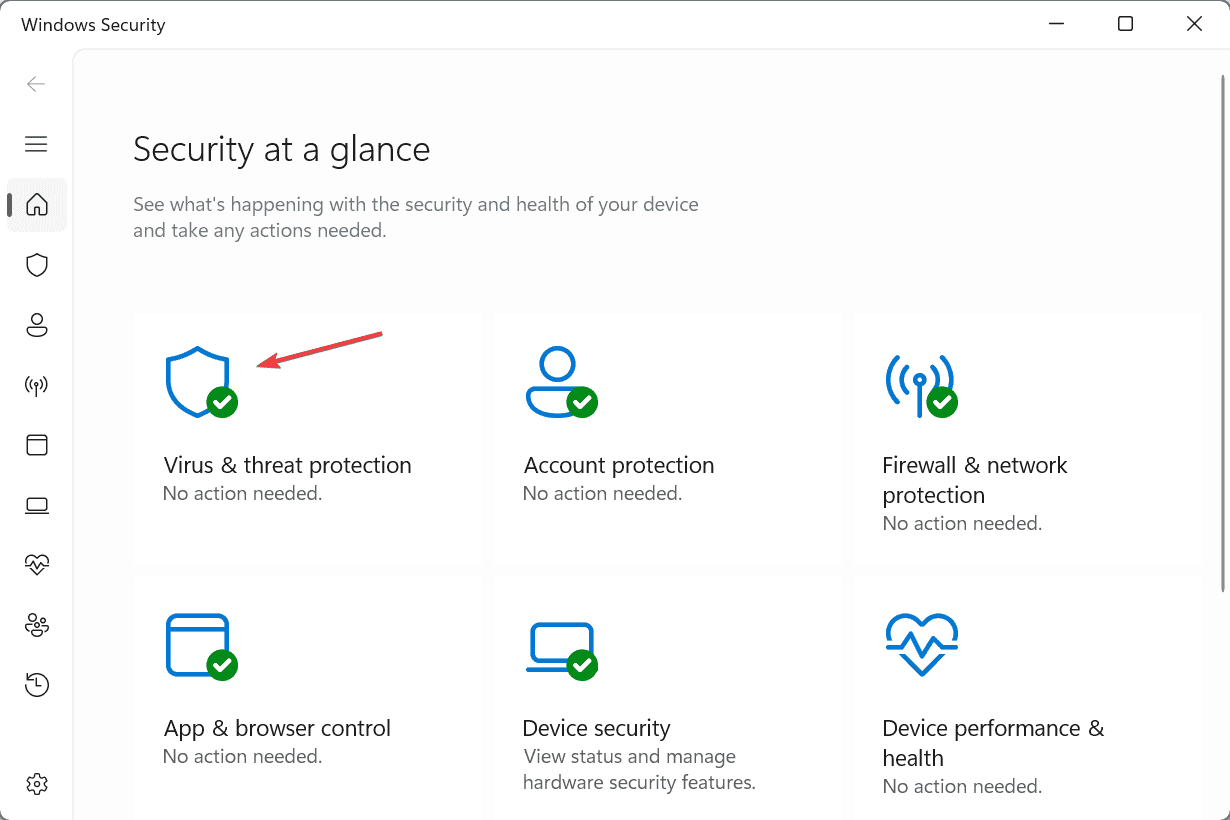
- Fai clic su Gestisci impostazioni sotto Impostazioni di protezione da virus e minacce.
-
Successivamente, fai clic su Aggiungi o rimuovi esclusioni.
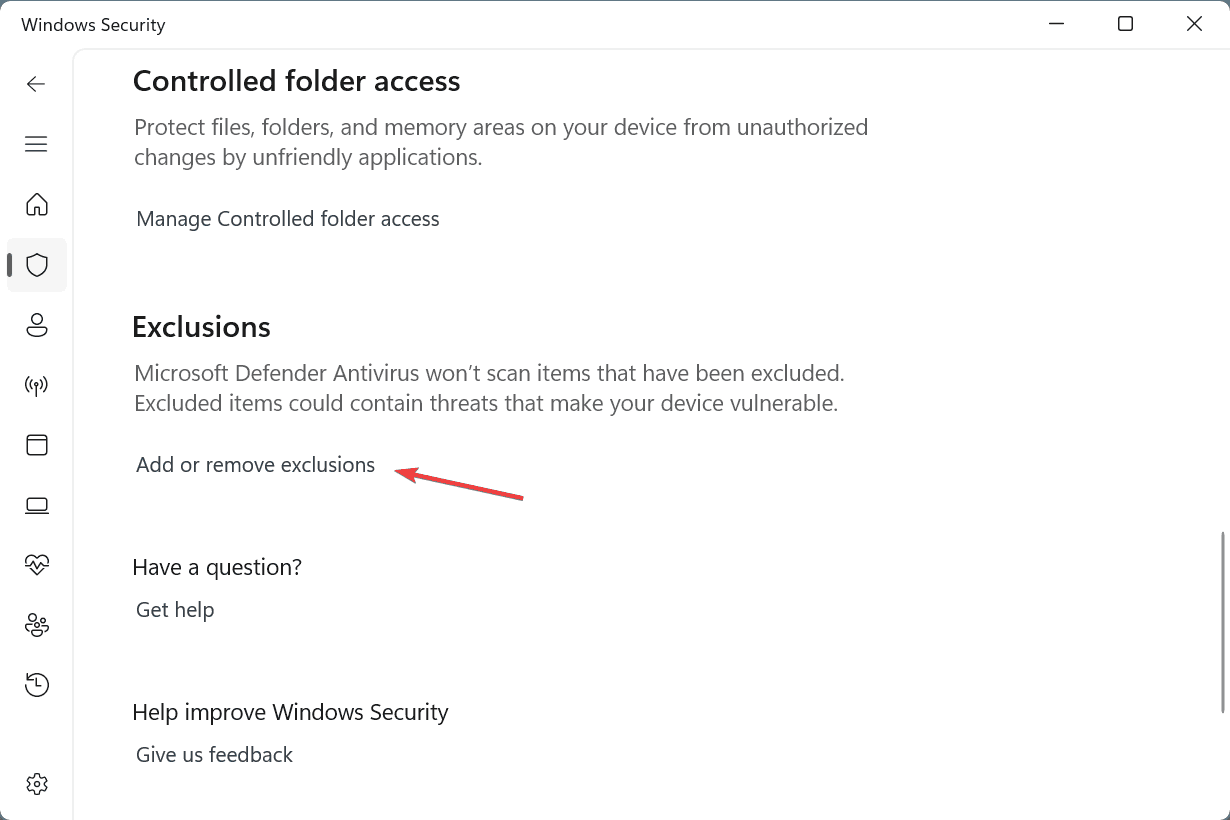
- Fai clic sul pulsante Aggiungi un’esclusione e seleziona File.
-
Naviga nel percorso in cui è memorizzato iTunesMobileDevice.dll, seleziona la DLL e fai clic su Apri.
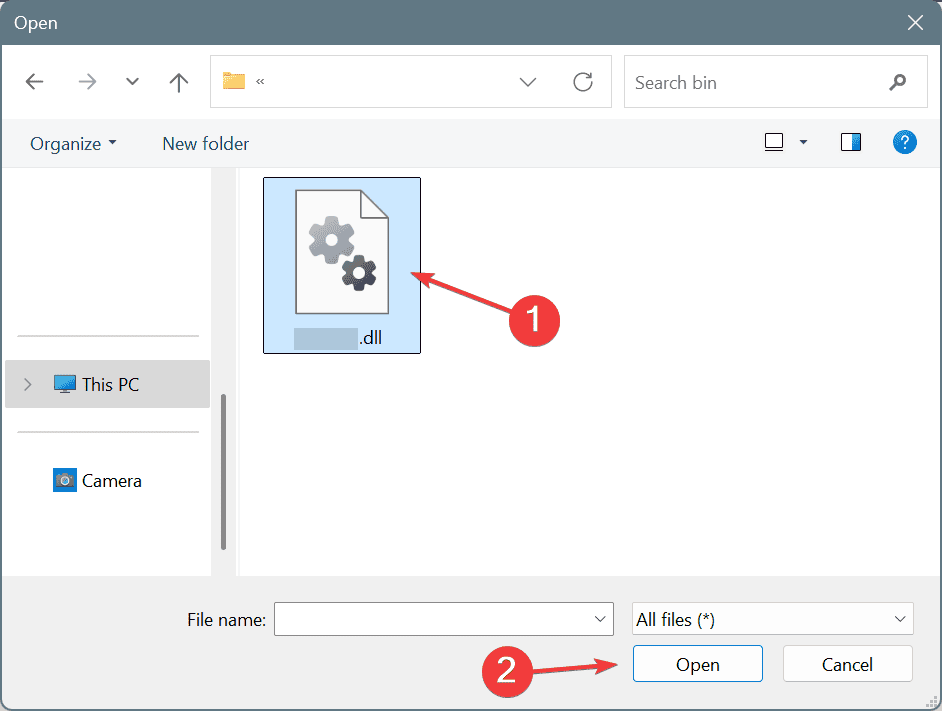
- Una volta fatto, riavvia il computer e controlla i miglioramenti.
Se Windows Security sta eliminando o mettendo in quarantena iTunesMobileDevice.dll ogni volta che lo aggiungi, aggiungi l’eccezione per la DLL. Per altre soluzioni antivirus di terze parti, controlla il loro sito ufficiale per i passaggi esatti per creare un’eccezione.
5. Reinstalla iTunes e altri software Apple
Quando nulla di tutto ciò funziona, dovrai eseguire una nuova installazione di tutto il software e componenti Apple, inclusi iTunes, Apple Mobile Device Support, Apple Software Update e Bonjour, tra gli altri.
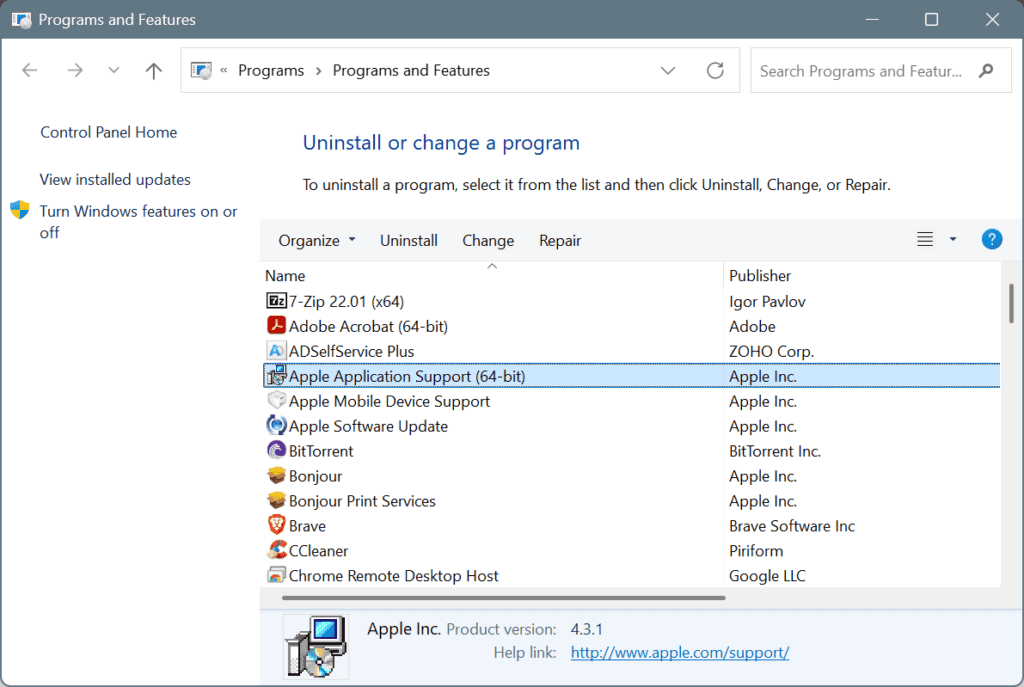 Reinstalla tutto il software Apple
Se una rimozione veloce non funziona, utilizza un disinstallatore di software ben valutato per eliminare tutte le tracce dell’app, inclusi file residui e voci di Registro, prima di procedere con la reinstallazione!
Reinstalla tutto il software Apple
Se una rimozione veloce non funziona, utilizza un disinstallatore di software ben valutato per eliminare tutte le tracce dell’app, inclusi file residui e voci di Registro, prima di procedere con la reinstallazione!
Inoltre, per alcuni, installare iTunes dal sito ufficiale di Apple invece che dallo Store Microsoft ha risolto il problema. Quindi, potresti provare anche questo!
Se continui a ricevere errori di DLL mancante iTunesMobileDevice.dll, contatta il supporto Apple per ulteriore aiuto.
Prima di andartene, scopri tutto sugli errori di DLL in Windows e prendi misure appropriate per prevenire il ripetersi di tali problemi!
Per domande o per condividere altre soluzioni con i nostri lettori, lascia un commento qui sotto.













